Wie erhöht man eine alphanumerische Zeichenfolge um 1 für jede Zelle in Excel?
Zum Beispiel habe ich eine Zelle mit einer alphanumerischen Zeichenfolge „KTE-16CN-0001-skyyang“ und jetzt möchte ich ziehen und die alphanumerische Zeichenfolge um 1 erhöhen, um die Zellen wie folgt zu füllen: „KTE-16CN-0002-skyyang, KTE-16CN-0003-skyyang…“. Wenn ich den Ausfüllkursor direkt ziehe, werden die Zellen nicht erhöht. Wie kann ich die Zellen mit einer inkrementierten alphanumerischen Zeichenfolge in Excel füllen?
Alphanumerische Zeichenfolge um 1 für eine Spalte mit Formel erhöhen
Alphanumerische Zeichenfolge um 1 für eine Spalte mit Kutools für Excel erhöhen
Alphanumerische Zeichenfolge um 1 für eine Spalte mit Formel erhöhen
Tatsächlich kann der normale Autoausfüllkursor uns nicht dabei helfen, diese Aufgabe zu erledigen, aber Sie können eine Formel anwenden, um damit umzugehen. Bitte gehen Sie wie folgt vor:
Bitte geben Sie diese Formel ein: ="KTE-16CN-"&TEXT(ZEILEN($1:1),"0000")&"-skyyang" in eine beliebige Zelle, die Sie benötigen, und ziehen Sie dann den Ausfüllkursor nach unten zu den Zellen, die Sie mit den inkrementierten alphanumerischen Zeichenfolgen füllen möchten, um das folgende Ergebnis zu erhalten:
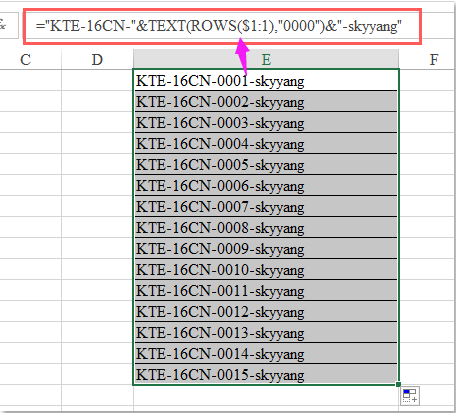
Hinweis: In der obigen Formel ist der Text „KTE-16CN-“ und „-skyyang“ der konstante Teil Ihrer Textzeichenfolge, den Sie nach Bedarf ändern können, und die Zahl „0000“ ist die Variable, die durch Ziehen des Ausfüllkursors erhöht wird. Sie können sie auch in die gewünschte Startnummer ändern.
Alphanumerische Zeichenfolge um 1 für eine Spalte mit Kutools für Excel erhöhen
Wenn Sie von der obigen Formel verwirrt sind, hier möchte ich Ihnen ein praktisches Tool vorstellen - Kutools für Excel. Mit seinem Hilfsprogramm „ Sequenznummer einfügen“ können Sie diese Aufgabe schnell und einfach erledigen.
Nach der Installation von Kutools für Excel gehen Sie bitte wie folgt vor:
1. Wählen Sie eine Spalte oder einen Bereich aus, den Sie mit einer inkrementierten alphanumerischen Zeichenfolge füllen möchten.
2. Klicken Sie dann auf Kutools > Einfügen > Sequenznummer einfügen, siehe Screenshot:
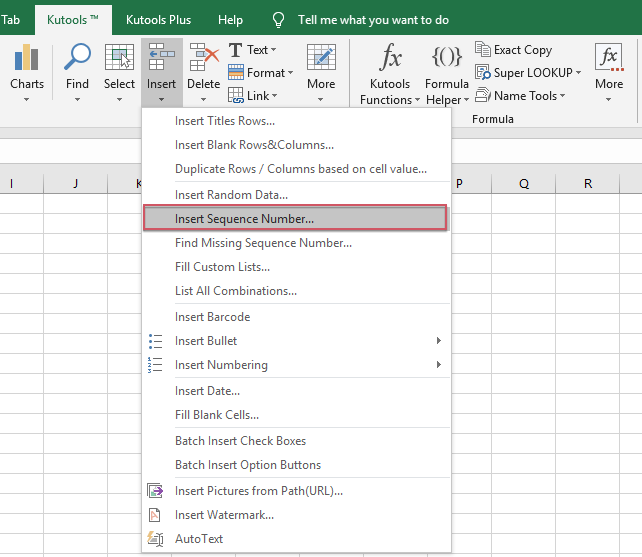
3. Im Dialogfeld „Sequenznummer einfügen“ klicken Sie bitte auf die Schaltfläche Neu, um das Dialogfeld zu erweitern, siehe Screenshot:
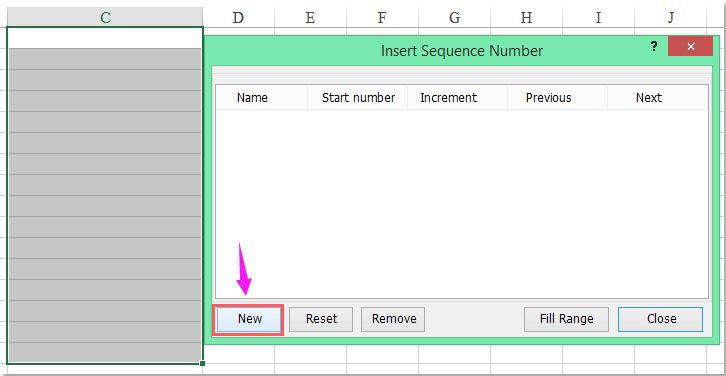
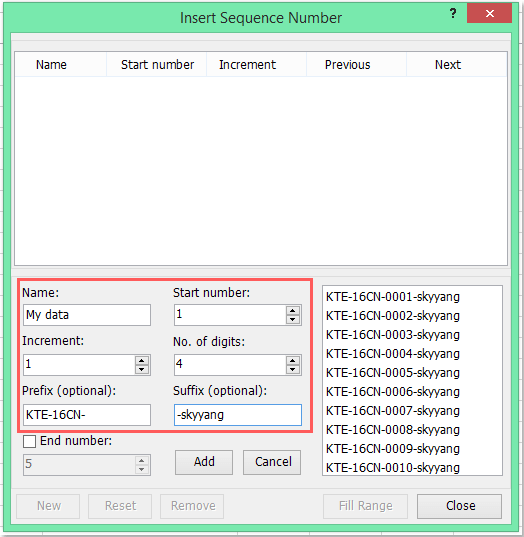
4. Führen Sie im erweiterten Dialogfeld „Sequenznummer einfügen“ die folgenden Aktionen aus:
(1.) Geben Sie einen Namen für diese Sequenz ein, wie Sie es benötigen;
(2.) Legen Sie die Startnummer, das Inkrement und die Anzahl der Stellen nach Bedarf fest;
(3.) Geben Sie abschließend das Präfix und das Suffix Ihrer Textzeichenfolge ein.
5. Klicken Sie dann auf die Schaltfläche Hinzufügen, um diese Sequenz zur obigen Listenbox hinzuzufügen, und klicken Sie auf die Schaltfläche Bereich füllen. Die inkrementierten Textzeichenfolgen werden in die ausgewählten Zellen eingefügt, siehe Screenshot:
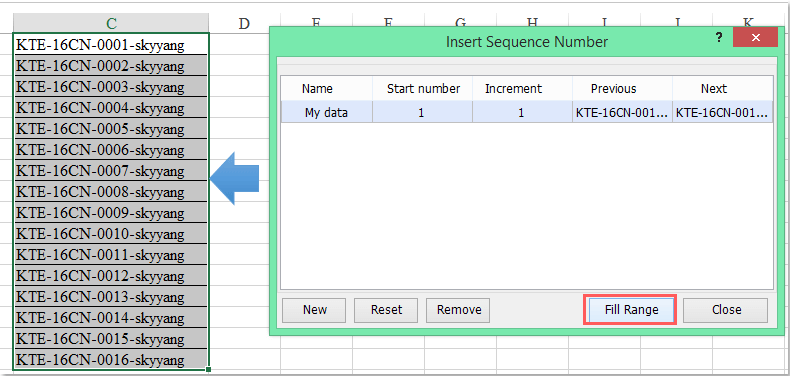
Kutools für Excel - Verleihen Sie Excel mit über 300 essenziellen Tools einen echten Schub. Nutzen Sie dauerhaft kostenlose KI-Funktionen! Holen Sie es sich jetzt
Demo: Alphanumerische Zeichenfolge um 1 für eine Spalte mit Kutools für Excel erhöhen
Die besten Produktivitätstools für das Büro
Stärken Sie Ihre Excel-Fähigkeiten mit Kutools für Excel und genießen Sie Effizienz wie nie zuvor. Kutools für Excel bietet mehr als300 erweiterte Funktionen, um die Produktivität zu steigern und Zeit zu sparen. Klicken Sie hier, um die Funktion zu erhalten, die Sie am meisten benötigen...
Office Tab bringt die Tab-Oberfläche in Office und macht Ihre Arbeit wesentlich einfacher
- Aktivieren Sie die Tabulator-Bearbeitung und das Lesen in Word, Excel, PowerPoint, Publisher, Access, Visio und Project.
- Öffnen und erstellen Sie mehrere Dokumente in neuen Tabs innerhalb desselben Fensters, statt in neuen Einzelfenstern.
- Steigert Ihre Produktivität um50 % und reduziert hunderte Mausklicks täglich!
Alle Kutools-Add-Ins. Ein Installationspaket
Das Kutools for Office-Paket bündelt Add-Ins für Excel, Word, Outlook & PowerPoint sowie Office Tab Pro und ist ideal für Teams, die mit mehreren Office-Anwendungen arbeiten.
- All-in-One-Paket — Add-Ins für Excel, Word, Outlook & PowerPoint + Office Tab Pro
- Ein Installationspaket, eine Lizenz — in wenigen Minuten einsatzbereit (MSI-kompatibel)
- Besser gemeinsam — optimierte Produktivität in allen Office-Anwendungen
- 30 Tage kostenlos testen — keine Registrierung, keine Kreditkarte erforderlich
- Bestes Preis-Leistungs-Verhältnis — günstiger als Einzelkauf der Add-Ins